win7开机黑屏只有鼠标的解决方法
- 分类:Win7 教程 回答于: 2023年10月19日 15:05:46
工具/原料:
系统版本:Windows7系统
品牌型号:戴尔灵越12
方法/步骤:
使用win7系统的安全模式进行修复
1、电脑打开电源后按F8键,然后在高级系统菜单中选择“修复计算机”。
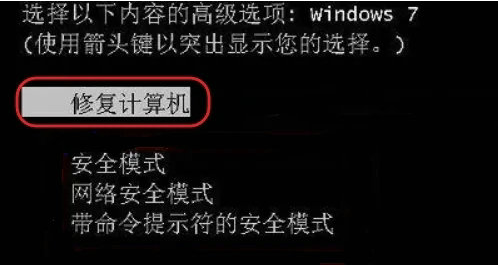
2、重启计算机,开机直接F8,选择安全模式启动。

3、进入系统按开始键,打开“运行”窗口。
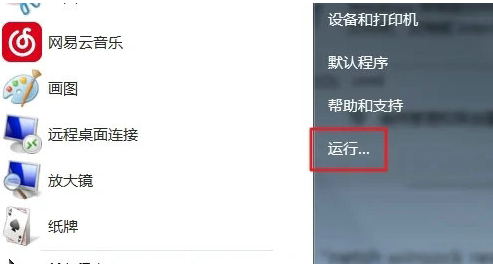
4、输入“cmd”然后按下回车进入命令提示符。

5、输入“netsh winsock reset catalog”命令,然后敲回车,重置windows目录,出成功字样后,再重启计算机即可。

拓展资料:Windows 7是由微软公司(Microsoft)2009年10月22日发布的桌面端操作系统,内核版本号为Windows NT 6.1。Windows 7可供家庭及商业工作环境的笔记本电脑 、多媒体中心等使用。Windows 7继承了包括Aero风格等多项功能,并且在此基础上增添了其他功能。Windows 7发布于2009年10月,2015年结束主流支持,2020年结束外延支持,随后微软上线了ESU,允许通过付费的方式订阅安全补丁,2023年1月10日,Windows 7操作系统结束ESU(付费外延扩展支持)
总结:以上就是win7开机黑屏只有鼠标的解决方法啦,希望能帮助到大家。
 有用
26
有用
26


 小白系统
小白系统


 1000
1000 1000
1000 1000
1000 1000
1000 1000
1000 1000
1000 1000
1000 1000
1000 1000
1000 1000
1000猜您喜欢
- win7系统重装教程2022/08/08
- 如何打开系统还原,小编教你win7如何打..2018/04/13
- 怎么样用u盘安装win7系统2022/08/09
- 怎么样重装系统win7旗舰版2022/08/26
- 细说联想一键重装win7系统2019/04/07
- 下载win7专业版和旗舰版的区别..2017/08/15
相关推荐
- 萝卜家园win7旗舰版32位推荐..2017/07/27
- 电脑如何自己装系统win72023/01/05
- 联想笔记本重装系统win7怎么操作..2023/03/21
- 电脑键盘不能用,小编教你怎么解决电脑..2018/06/06
- win7不支持酷睿9代处理器吗2021/03/24
- Win7升级Win8:轻松实现操作系统的升级..2023/12/28














 关注微信公众号
关注微信公众号



